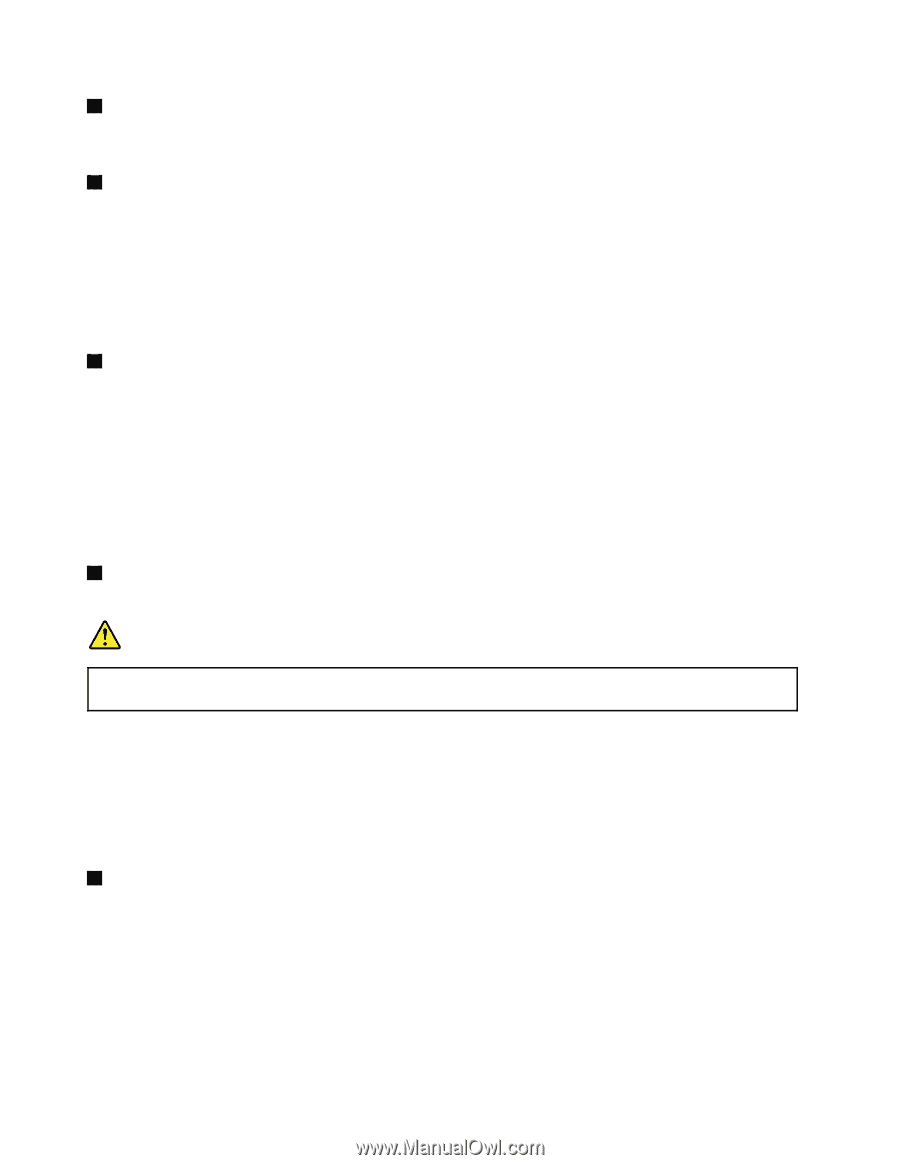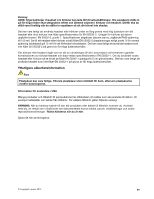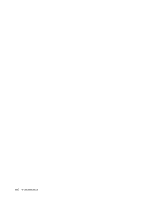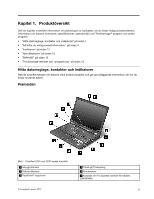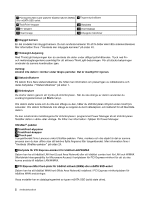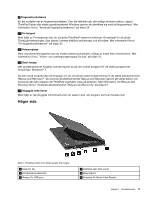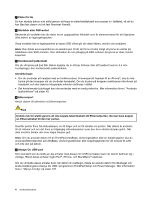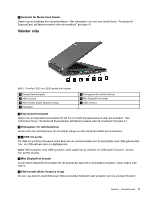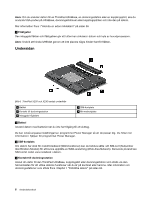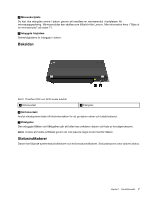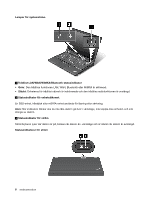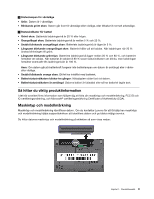Lenovo ThinkPad X230 (Swedish) User Guide - Page 22
ändra inställningarna Always On USB i programmen ThinkPad Setup och Power Manager. Mer information
 |
View all Lenovo ThinkPad X230 manuals
Add to My Manuals
Save this manual to your list of manuals |
Page 22 highlights
1 Fäste för lås Du kan skydda datorn mot stöld genom att köpa en säkerhetslåskabel som passar in i låsfästet, så att du kan låsa fast datorn vid ett fast förankrat föremål. 2 Hårddisk eller SSD-enhet Beroende på modellen kan din dator ha en uppgraderbar hårddisk som är dimensionerad för att tillgodose olika behov av lagringskapacitet. Vissa modeller har en lagringsenhet av typen SSD vilket gör din dator lättare, mindre och snabbare. Anm: Den dolda servicepartitionen är anledningen till att det finns mindre ledigt utrymme än väntat på hårddisken eller SSD-enheten. Den skillnaden är mer påtaglig på SSD-enheten på grund av dess mindre kapacitet. 3 Kombinerad ljudkontakt Om du vill lyssna på ljud från datorn kopplar du in ett par hörlurar eller ett headset med en 3,5 mm 4-polsplugg i den kombinerade ljudkontakten. Anmärkningar: • Om du använder ett headset med en funktionsväxel, till exempel ett headset till en iPhone®, ska du inte trycka på den knappen när du använder headsetet. Om du trycker på knappen avaktiveras mikrofonen på headsetet och den datorns integrerade mikrofon aktiveras i stället. • Det kombinerade ljuduttaget kan inte användas med en vanlig mikrofon. Mer information finns i "Använda ljudfunktioner" på sidan 40. 4 Ethernetport Anslut datorn till nätverket via Ethernetporten. Fara Undvik risk för elstöt genom att inte koppla telefonkabeln till Ethernetporten. Du kan bara koppla en Ethernetkabel till den här porten. Ovanför porten finns två statuslampor, en till höger och en till vänster om porten. När datorn är ansluten till ett nätverk och om det finns en tillgänglig nätverkssession lyser den övre vänstra lampan grönt. När data överförs blinkar den övre högra lampan gult. Anm: Om du ansluter datorn till en ThinkPad UltraBase, dockningsstation eller en kopplingsplint, ska du använda Ethernetporten på UltraBase, dockningsstationen eller kopplingsplinten för att ansluta till LAN och inte den på datorn. 5 Always On USB-port Som standard kan du ladda en del enheter med Always On USB-kontakten även när datorn befinner sig i viloläge. Bland dessa enheter ingår iPod®, iPhone- och BlackBerry®-telefoner. Om du vill ladda dessa enheter även när datorn är avstängd, måste du ansluta datorn till nätuttaget och ändra inställningarna Always On USB i programmen ThinkPad Setup och Power Manager. Mer information finns i "Menyn Config" på sidan 107. 4 Användarhandbok